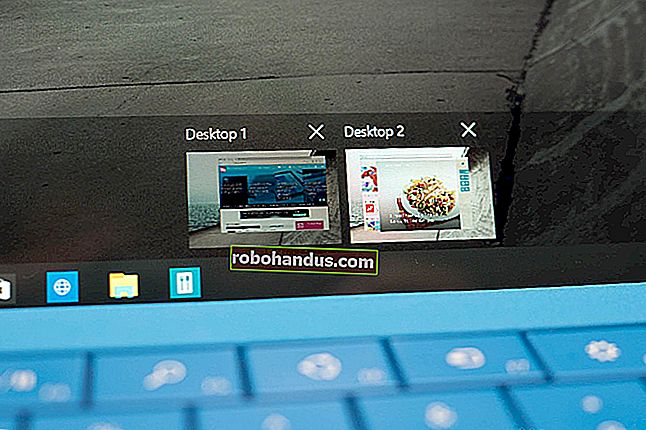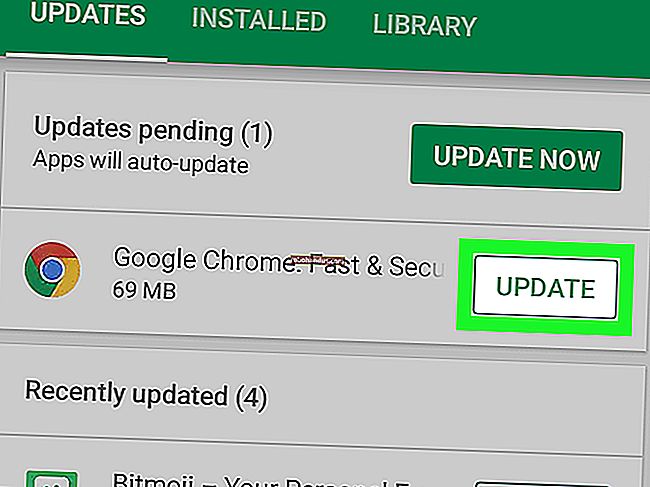Discord Hesabınızı Kişiselleştirmenin 8 Yolu

Discord, internetteki en popüler oyun sohbet odası hizmetidir. Deneyiminizi daha da iyi hale getirmek için hesabınızı özelleştirmenin birkaç yolu.
Kullanıcı Adı ve Sunucu Takma Adı
Discord'a ilk kaydolduğunuzda, bir kullanıcı adı oluşturmanız istenir. Ancak, kayıttan sonra istediğiniz zaman kullanıcı adınızı değiştirebilirsiniz.
Kullanıcı adınızı değiştirmek için, adınızın ve profil resminizin yanındaki dişli simgesini tıklayarak Ayarlar menüsüne erişin.

Kullanıcı Ayarları> Hesabım altında, "Düzenle" yi tıklayın ve yeni kullanıcı adınızı girmeniz istenecektir.

Ayrıca, parçası olduğunuz her sunucuda takma adınızı düzenleyebilirsiniz. Ait olduğunuz sunuculardan birine gidin ve sol üstte sunucu adının yanında bulunan aşağı oku tıklayın. Özel görünen adınızı belirlemek için "Takma Adı Değiştir" i seçin.

Bu takma ad, diğer üyelerin belirli bir sunucu için sizi nasıl göreceği olacaktır.
Discord Avatarları
Avatarınızı Discord'a ayarlamak için, "Hesabım" a geri dönün ve mevcut profil resminizin bulunduğu daireyi tıklayın.

Daha sonra cihazınızdaki dosyayı seçmeniz istenecektir; Ardından, dairenin içinde nasıl göründüğünü görmek için bir önizlemeyle kırpacaksınız. Discord Nitro aboneleri, avatarlarını statik görüntüler yerine hareketli GIF'ler olarak ayarlayabilirler.
Discord Entegrasyonları
Web sitelerinde ve hizmetlerde sahip olduğunuz çeşitli hesapları Discord hesabınıza bağlayabilirsiniz. Her uygulama size hesabınızda benzersiz entegrasyonlar sağlayacaktır. Örneğin, Steam, Xbox veya Battle.net hesabınızı bağlamak, herhangi biri profil kartınıza baktığında o anda oynamakta olduğunuz oyunu görüntülemenize olanak tanır.
Hesaplarınızı Twitch ve YouTube gibi akış hizmetlerine de bağlayabilirsiniz, böylece insanlar Twitch'te veya Spotify hesabınızda o anda ne oynadığınızı göstermek için canlı yayın yaptığınızı bilir.

Entegrasyonları kurmak için Kullanıcı Ayarları> Bağlantılar'a gidin ve bağlanmak istediğiniz uygulamanın simgesine tıklayın. Daha sonra her bir entegrasyonu ayrı ayrı özelleştirebilirsiniz.
Özel Numara Etiketi
Her Discord kullanıcı adının sonunda, birden fazla kişinin aynı kullanıcı adını kullanmasına izin veren dört basamaklı bir sayı vardır. Ücretsiz bir hesap kullanıyorsanız, bunu özelleştirmenin bir yolu yoktur.
Ancak Discord Nitro'daysanız, "Hesabım" sekmesine gidin ve "Düzenle" yi tıklayın. Daha önce alınmadığı sürece, özel numara etiketinizi burada ayarlayabilirsiniz.
İLGİLİ: Discord Nitro Nedir ve Ödemeye Değer mi?
Discord Arayüzü
Discord'un kullanıcı arayüzü ile özelleştirebileceğiniz birkaç şey var. Bunları görmek için Uygulama Ayarları> Görünüm'e gidin.

Buradan iki tema arasından seçim yapabilirsiniz: açık ve koyu. Ayrıca mesajların görüntülenme şeklini de değiştirebilirsiniz. Cosy, mesajları daha yaygın hale getirirken, compact tüm metni birbirine yaklaştırıp avatarları gizler.
Yazı tipi boyutu ölçeklendirmesini ve mesajlar arasındaki boşlukların boyutunu değiştirmek gibi birkaç erişilebilirlik seçeneğiniz de vardır.
Arayüzde yaptığınız tüm özelleştirmeler, ister mobil, ister masaüstü veya web uygulaması olsun, oturum açtığınız tüm uygulamalara uygulanır.
Metin ve Resim Ayarları
Ayrıca Uygulama Ayarları> Metin ve Görüntüler'e giderek metin ve resimlerin sohbette görünme şeklini özelleştirebilirsiniz.

Belirli içerik türlerinin görüntülenme biçiminde yapabileceğiniz değişikliklerden bazıları şunlardır:
- Resimleri, Videoları ve Lolcats'i Görüntüle: Bu, mesaj beslemesinde resimlerin ve videoların gösterilip gösterilmeyeceğini ayarlamanıza olanak tanır.
- Bağlantı Önizleme: Bu, mesajlardaki bağlantıların karşılık gelen bir bağlantı önizlemesine sahip olup olmayacağını belirlemenizi sağlar.
- Emojiler: Bu, mesajlara verilen emoji tepkilerinin ve animasyonlu emojileri görüp görmediğinizin görünürlüğünü sağlar.
Genel Bildirim Ayarları
Varsayılan olarak, cep telefonundayken ait olduğunuz tüm sunucularda bildirimler alacaksınız. Öte yandan, masaüstü bildirimleri devre dışı bırakıldı.

Uygulama Ayarları> Bildirimler altında, Masaüstü Bildirimleri'ni etkinleştirebilir ve bilgisayarınızdayken mobil bildirimleri devre dışı bırakabilirsiniz. Ayrıca, yeni mesajlar, sesli sohbette yeni üyeler ve daha fazlası gibi Discord'un ses efektlerinden herhangi birini kapatma seçeneğiniz de vardır.
Sunucu Bildirim Ayarları

Her sunucunun kendi bildirim ayarları vardır. İstenen sunucuya gidin ve sunucu adının yanındaki oka tıklayın. Buradan Bildirim Ayarları'na gidin.
Bildirim ayarları için üç seçenek vardır:
- Tüm Mesajlar: Sunucuya her yeni mesaj gönderildiğinde bir bildirim alacaksınız. Bu, sadece bir avuç üyeye sahip küçük özel sunucular için idealdir. Bu seçenek, binlerce üyesi olan büyük genel sunucular için kullanılamaz.
- Yalnızca @bahisler: Doğrudan kullanıcı adınızı belirten bir mesaj gönderildiğinde bir bildirim alırsınız.
- Not: Bu sunucudan herhangi bir bildirim almayacaksınız.
Herhangi bir sunucuyu "Sessiz" düğmesine tıklayarak geçici olarak kapatabilirsiniz.
Ek olarak, bir sunucudaki kanal başına bildirimleri ayarlayabilirsiniz. Sunucuya sağ tıklayın ve "Bildirim Ayarları" na tıklayın. Takip etmek istediğiniz belirli bir kanal varsa, "Tüm Mesajlar" ı seçmeniz yeterlidir.
İLGİLİ: Bir Discord Sunucusuna Nasıl Katılırım